Come sbloccare iPhone bloccato dal proprietario gratis
Se il tuo iPad/iPhone è bloccato dal proprietario, potresti rimanere bloccato con il blocco di avvio di iCloud senza l’ID Apple e la password del proprietario precedente. Quindi come rimuovere il Blocco avvio senza la password del proprietario precedente? L’articolo ti fornirà 6 metodi efficaci per sbloccare l’iPhone bloccato dal proprietario.
Per i grandi marchi digitali, quando i loro prodotti diventano usati, la loro popolarità rimane alta. È il caso dell’iPhone. Ogni anno, iPhone presenta nuovi modelli molto attesi. Tuttavia, a causa del costo elevato, molti preferiscono comprare modelli usati. Questo crea un grande mercato di iPhone usati, ma sorgono anche problemi, come iPhone rubati che finiscono nel mercato dell’usato.
Se un iPhone è bloccato dall’ID Apple del vecchio proprietario, non c’è molto da fare. Non puoi attivarlo con un nuovo account o cancellare i dati senza l’ID e la password corretti. iPhone 13 bloccato dal proprietario come sbloccare? Come dissociarlo dall’ID Apple precedente? Per saperne di più, continua a leggere.
IndiceNascondI
Parte 1. Cosa vuol dire iPhone bloccato dal proprietario?
Parte 2. Soluzioni per iPhone bloccato dal proprietario
- Soluzione 1. Rimuovere il blocco sul dispositivo
- Soluzione 2. Sblocca iPhone tramite iCloud
- Soluzione 3. Sblocca iPhone bloccato dal proprietario inserendo il codice sullo schermo
- Soluzione 4. Sblocco tramite DNS
- Soluzione 5. Sblocca iPhone bloccato dal proprietario senza passwordRaccomandato
- Soluzione 6. Contatta il supporto Apple
Parte 1. Cosa vuol dire iPhone bloccato dal proprietario?
Innanzitutto, spieghiamo in dettaglio il concetto di blocco dell’iPhone da parte del proprietario e in quali circostanze l’iPhone viene solitamente bloccato. iPhone è bloccato dal proprietario, il che significa che il tuo iPhone è bloccato tramite Blocco attivazione o Blocco iCloud. Il Blocco attivazione è una funzionalità di sicurezza che impedisce ad altri di utilizzare o cancellare il tuo iPhone senza la tua autorizzazione. Quando attivi la funzione “Trova il mio iPhone”, il Blocco attivazione viene attivato automaticamente. Quando i dati del tuo iPhone vengono cancellati o ripristinati alle impostazioni di fabbrica, devi inserire l’ID Apple e la password per riattivare il tuo iPhone. Se dimentichi l’ID Apple o la password oppure hai acquistato il tuo iPhone da qualcun altro e quest’ultimo non ha disattivato il Blocco attivazione o fornito l’ID Apple e la password corretti, il tuo iPhone verrà bloccato dal proprietario.
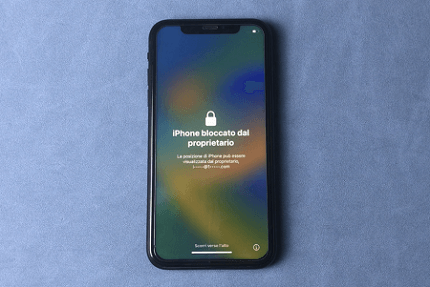
Come sbloccare iPhone è bloccato dal proprietario
L’iPhone viene bloccato dal proprietario, solitamente a causa delle seguenti situazioni:
- Se hai dimenticato l’ID Apple o la password oppure se il tuo ID Apple è disabilitato o bloccato, non potrai sbloccare il tuo iPhone.
- Sul tuo iPhone è stato eseguito il jailbreak o il flashing e apporti modifiche occasionali al sistema o alle impostazioni del tuo iPhone.
- Hai acquistato un iPhone di seconda mano e non hai controllato o confermato se il blocco di attivazione era disattivato o se sei uscito dal tuo account iCloud.
Se il tuo iPhone è bloccato dal suo proprietario, potresti pensare di poter contattare solo il proprietario originale o il supporto Apple per sbloccare il tuo iPhone, il che potrebbe essere problematico o difficile. Tuttavia, in realtà ci sono altri modi in cui puoi provare a sbloccare iPhone bloccato dal proprietario, che presenteremo di seguito.
Parte 2. Soluzioni per iPhone bloccato dal proprietario
Quando sfortunatamente si verifica la situazione di cui sopra, esiste un modo per risolvere il problema da soli? Se il tuo iPhone è bloccato dal proprietario, puoi provare i seguenti metodi per sbloccare il tuo iPhone in base alle diverse situazioni. In questa parte ci sono un totale di 5 metodi per sbloccare un iPhone bloccato dal proprietario.
Soluzione 1. Rimuovere il blocco sul dispositivo
Questo è il metodo più semplice e diretto, purché conosci l’ID Apple e la password del proprietario originale, puoi inserirli direttamente sul dispositivo iPhone per rimuovere il blocco. Puoi seguire questi passaggi:
- Se il tuo iPhone è bloccato sullo schermo bloccato dal proprietario, inserisci l’ID Apple e la password associati all’iPhone per sbloccarlo.
- Se non sei bloccato sull’interfaccia bloccata dal proprietario dell’iPhone, puoi andare su Impostazioni > Generali > selezionare Ripristina > Cancella tutto il contenuto e le impostazioni > inserisci il passcode dell’iPhone per inizializzare l’iPhone. Qui ti verrà richiesto di inserire la password del tuo ID Apple. Inserisci la password del tuo ID Apple per confermare.
Soluzione 2. Sblocca iPhone tramite iCloud
Puoi anche inizializzare l’iPhone tramite la funzione Trova il mio iPhone su iCloud, ma questo metodo richiede: 1. La funzione “Trova il mio iPhone” è abilitata; 2. Sono richiesti un account ID Apple e una password; 3. L’iPhone è collegato al Internet. Se soddisfi questi criteri, procedi nel seguente modo.
Passo 1. Visita il sito web ufficiale di iCloud sul browser del tuo computer, quindi inserisci l’ID Apple e la password del proprietario originale per accedere al suo account iCloud.
Passo 2. Nell’interfaccia principale di iCloud, seleziona Trova il mio iPhone > Tutti i dispositivi, seleziona il tuo iPhone > fai clic su Cancella iPhone, quindi ti verrà chiesto di inserire l’ID Apple e la password. Una volta inserito, puoi cancellare i dati del tuo iPhone e rimuovere il blocco iCloud.
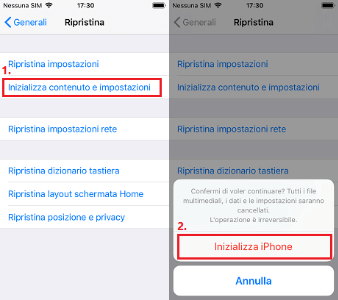
inizializza iphone
Passo 3. Una volta completata la cancellazione, reimpostare l’iPhone sull’iPhone per accedere al telefono e l’interfaccia dell’iPhone bloccato dal proprietario non verrà più visualizzata.
Soluzione 3. Sblocca iPhone bloccato dal proprietario inserendo il codice sullo schermo
Se sei bloccato sull’interfaccia bloccata dal proprietario, vedrai il messaggio “Vuoi sbloccare il dispositivo con il codice?” di seguito. Quindi puoi fare clic direttamente sul messaggio e selezionare “Usa codice dispositivo”. Ora inserisci due volte il codice dello schermo che hai utilizzato sul tuo iPhone. Una volta completata con successo la verifica del sistema, il tuo iPhone non sarà più associato all’ID Apple e alla password originali.
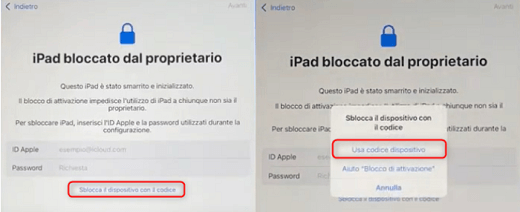
Sblocca iPhone bloccato dal proprietario con il codice
Ma questo è un metodo speciale che funziona solo su iPhone con iOS 11 o versioni successive. Se la versione iOS sul tuo iPhone è troppo vecchia, non potrai utilizzare questo metodo.
Soluzione 4. Sblocco tramite DNS
Questo è un metodo più complicato, non si tratta di un vero e proprio sblocco, ma di un metodo di bypass che consente di accedere ad alcune funzioni e servizi limitati sull’iPhone bloccato dal proprietario, come browser, video e musica, giochi, ecc. eccetera. Devi modificare le impostazioni DNS del tuo iPhone in modo che si connetta a un server speciale e quindi acceda ai contenuti desiderati tramite questo server. Puoi seguire questi passaggi:
Passo 1. Nell’interfaccia bloccata dal proprietario, puoi selezionare il tuo Paese o regione, quindi selezionare una rete Wi-Fi disponibile, quindi fare clic sull’icona “i” accanto alla rete per accedere alle impostazioni di rete.
Passo 2. Trovi DNS, fai clic su Configura DNS > Manuale > quindi elimina il vecchio DNS e fai clic su Aggiungi server, inserisci qui il nuovo indirizzo DNS.
A seconda del paese o della regione, puoi scegliere uno dei seguenti DNS indirizzi uno:
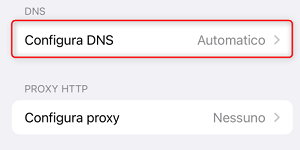
Cambia il DNS di una rete WiFi
Stati Uniti: 104.154.51.7
Europa: 104.155.28.90
Asia: 104.155.220.58
Australia e Oceania: 35.189.47.23
Altri continenti: 78.100.17.60
Passo 3. Dopo aver inserito il nuovo indirizzo DNS, clicca Salva, quindi su “Fine” e infine su “Partecipa” per connetterti a questa rete Wi-Fi.
Passo 4. Dopo esserti connesso a questa rete Wi-Fi, vedrai una nuova interfaccia che dice “Ti sei connesso con successo al mio server.” Puoi selezionare le funzioni o i servizi a cui desideri accedere su questa interfaccia, come browser, video, musica , giochi, ecc., puoi utilizzare queste funzioni o servizi sul tuo iPhone. Naturalmente puoi utilizzare solo queste funzioni.
Soluzione 5. Sblocca iPhone bloccato dal proprietario senza password
Considerando che non è possibile contattare il proprietario originale per ottenere l’ID Apple e la password di iCloud, consigliamo vivamente un metodo professionale ed efficace per rimuovere il blocco all’avvio senza il proprietario originale, ovvero AnyUnlock per sbloccare il blocco di attivazione di iCloud. Questo è un metodo più professionale che può davvero sbloccare il tuo iPhone e consentirti di utilizzare appieno il tuo iPhone senza alcuna restrizione. Puoi rimuovere l’ID Apple da iPhone/iPad/iPod touch senza password. Se hai dimenticato la password del tuo ID Apple o ti capita di avere un iPhone di seconda mano collegato all’account del proprietario precedente, AnyUnlock sarebbe la scelta migliore.
- Sblocca l’iPhone bloccato da iCloud ed elimina l’account iCloud con un clic.
- Sblocca iPhone senza password e riacquista l’accesso a iPhone.
- Il tasso di successo più alto del settore e sicuro al 100%.
- Compatibile con tutti i dispositivi iOS e tutte le versioni dei sistemi iOS
Scarica Gratis (Win) Compatibile con Windows Scarica Gratis (Mac) Compatibile con Mac
Prova Gratis* 100% Pulito e Sicuro
Ecco i passaggi per sbloccare un iPhone bloccato dal proprietario precedente senza password
Passo 1. Scarica AnyUnlock sul PC/Mac, fai clic su Bypassa Blocco di attivazione e collega il tuo iPhone e AnyUnlock al tuo computer.
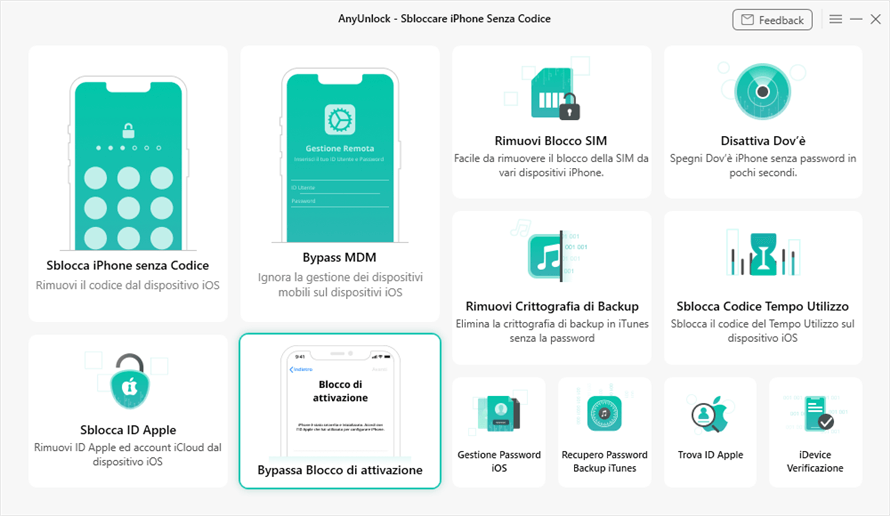
Clicca bypassa blocco di attivazione di Anyunlock
Passo 2.Leggi le istruzioni visualizzate sullo schermo e fai clic su Inizia ora.
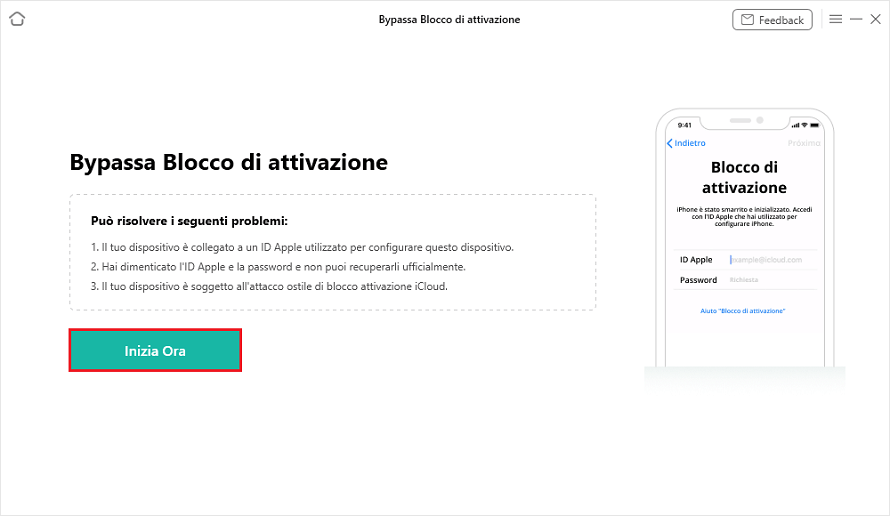
Clicca Inizia Ora per bypassare blocco attivazione
Passo 3. Segui le istruzioni visualizzate sullo schermo per effettuare il jailbreak del tuo iPhone. AnyUnlock per gli utenti Mac ti aiuterà automaticamente a completare il jailbreak. Al termine, fai clic su Bypass ora.
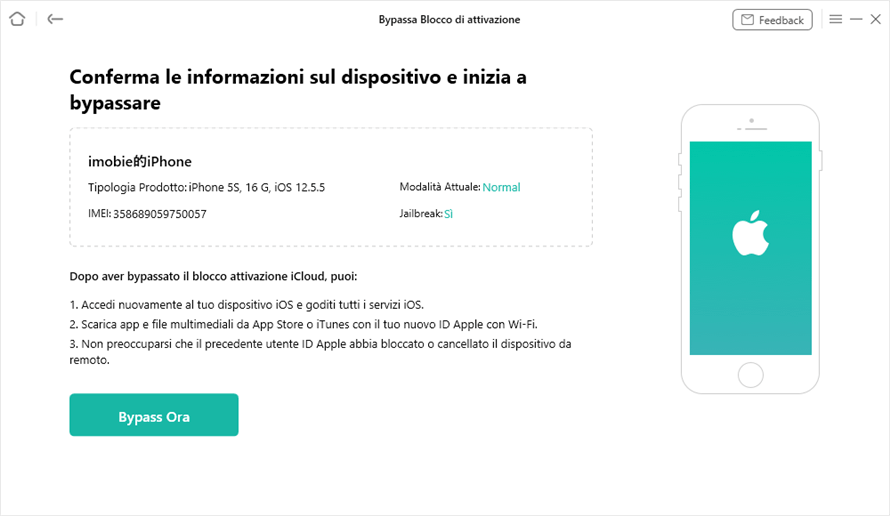
Clicca bypass ora per bypassare blocco attivazione
Passo 4. Una volta completato, l’account iCloud verrà eliminato dall’iPhone. Ora il tuo iPhone sbloccato è bloccato dal proprietario e può utilizzare il nuovo ID Apple.
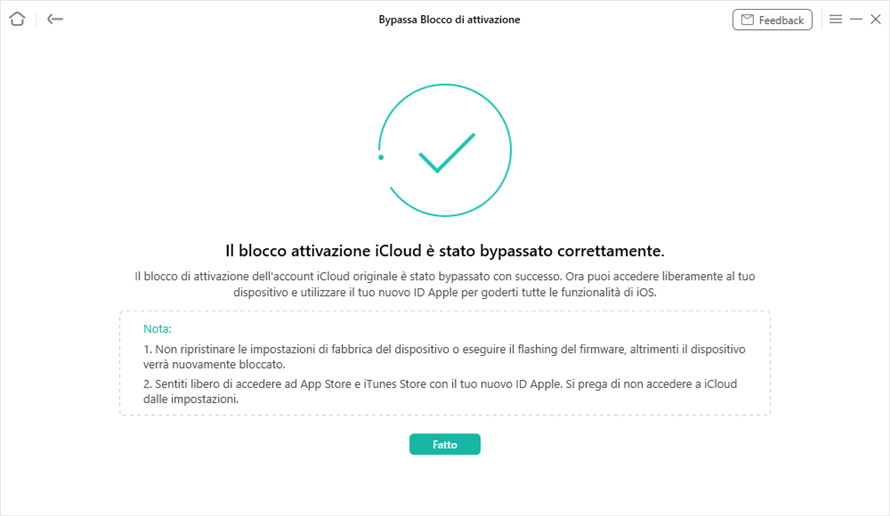
Il blocco attivazione icloud bypassato con successo
Soluzione 6. Contatta il supporto Apple
Se il venditore ti fornisce una fattura Apple ufficiale autentica quando acquisti il tuo iPhone, puoi contattare il supporto tecnico di Apple per risolvere il problema.
Visita innanzitutto il sito Web ufficiale Apple nel tuo Paese > Fai clic su “Contatta Apple” nella parte inferiore della pagina Web. In questa pagina puoi trovare il numero di telefono o la chat online del cliente. Fornisci la prova d’acquisto e lascia che Apple sblocchi il telefono per Lei.
Conclusione
Quando acquisti un telefono di seconda mano, controlla che l’iPhone provenga da una fonte legittima e che il precedente proprietario non abbia cancellato le sue informazioni. In questo articolo ti mostriamo 6 modi per sbloccare un iPhone bloccato dal proprietario. Si consiglia di utilizzare AnyUnlock, che può aiutare a eliminare facilmente l’account iCloud/ID Apple su iPhone. Vieni a provarlo!
Scarica Gratis (Win) Compatibile con Windows Scarica Gratis (Mac) Compatibile con Mac
Prova Gratis* 100% Pulito e Sicuro
Domande relative al prodotto? Contatta il nostro team di supporto per ottenere una soluzione rapida >

